Kako si ogledati in deliti gesla za Wi-Fi v Androidu
Miscellanea / / April 27, 2022
Gesla za Wi-Fi je precej enostavno pozabiti, saj vam jih morda ne bo treba pogosto uporabljati. Torej, kaj se zgodi, ko želite povezati več svojih naprav ali deliti geslo s prijateljem? Na srečo vam večina pametnih telefonov Android omogoča enostaven ogled in skupno rabo gesel za Wi-Fi vašega doma v nekaj preprostih korakih.

Vendar se bo vaša izkušnja z ogledom gesel za Wi-Fi razlikovala, če vaš telefon deluje standardni Android ali različica s preobleko po meri. V tej objavi vam bomo pokazali, kako si ogledate in delite gesla za Wi-Fi na telefonih Android. Torej, gremo, kajne?
Oglejte si in delite gesla za Wi-Fi iz telefonov s sistemom Android
Pred leti, iskanje gesel za Wi-Fi v sistemu Android zahteval, da root svoj telefon ali uporabite zapletene rešitve. Na srečo se je vse to spremenilo z Androidom 10, saj je Google razmeroma preprosto omogočil ogled in skupno rabo gesel za Wi-Fi. Če uporabljate telefon Pixel ali drug model, ki uporablja standardni Android, lahko sledite spodnjim korakom za ogled in skupno rabo gesel za Wi-Fi.
Korak 1: Odprite aplikacijo Nastavitve v telefonu in se pomaknite do Omrežje in internet.

2. korak: Pojdite na Wi-Fi in tapnite ikono v obliki zobnika poleg omrežja, s katerim ste povezani.


3. korak: Dotaknite se možnosti Skupna raba in potrdite svojo identiteto tako, da preverite svoj prstni odtis ali vnesete PIN.

Na zaslonu se bo prikazala koda QR z geslom za Wi-Fi, omenjenim spodaj. Druga oseba lahko skenira to kodo QR prek aplikacije Kamera ali uporabi možnost Dodaj omrežje v meniju Wi-Fi, da ročno vnese podrobnosti o povezavi.
Lahko pa tudi posnamete posnetek zaslona QR kode in ga delite s sporočilom.


Podobno vam vaš telefon Android omogoča tudi ogled in skupno rabo gesel za katero koli od omrežij, s katerimi ste bili prej povezani. Tukaj je, kako lahko preverite te podrobnosti.
Korak 1: Zaženite aplikacijo Nastavitve v telefonu in pojdite na Omrežje in internet. Nato tapnite na Wi-Fi.


2. korak: Pojdite na Shranjena omrežja, da si ogledate seznam vseh omrežij Wi-Fi, s katerimi ste se predhodno povezali. Izberite omrežje za ogled ali skupno rabo njegovega gesla.


3. korak: Dotaknite se možnosti Skupna raba, da razkrijete geslo in ustvarite kodo QR.
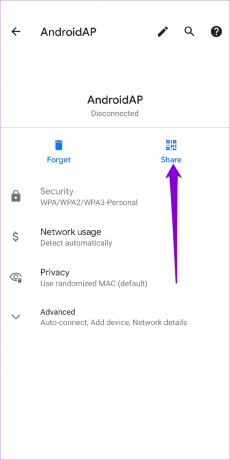

Oglejte si in delite gesla za Wi-Fi iz telefonov s sistemom Android po meri
V telefonih Android, ki uporabljajo Android po meri, bo ogled gesel za Wi-Fi nekoliko drugačen. Videli boste samo QR kodo in ne gesla. Medtem ko je deljenje gesel še vedno enostavno, za ogled gesel morate slediti določenim korakom.
Za ta vodnik smo uporabili telefon Samsung Galaxy, ki deluje En uporabniški vmesnik 4.1 nadgradnja. Torej se natančni koraki lahko razlikujejo glede na proizvajalca vašega telefona in različico Androida.
Korak 1: Odprite aplikacijo Nastavitve v telefonu in se pomaknite do Povezave.
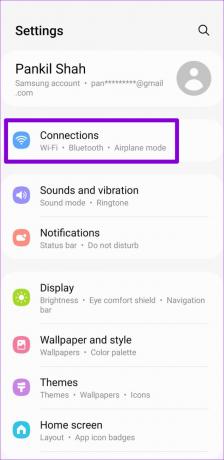
2. korak: Izberite Wi-Fi in tapnite ikono v obliki zobnika poleg svojega trenutnega omrežja Wi-Fi.


3. korak: Dotaknite se možnosti QR kode na dnu in delite geslo za Wi-Fi neposredno od tukaj.


4. korak: Če si želite ogledati geslo za Wi-Fi, tapnite možnost Shrani kot sliko ali posnemite posnetek zaslona QR kode na zaslonu.

5. korak: Nato odprite sliko kode QR v aplikaciji Google Photos in tapnite možnost Objektiv na dnu, da jo optično preberete. Ko je skeniranje končano, boste videli pojavno okno z geslom za Wi-Fi za omrežje skupaj z možnostjo pridružitve omrežju.


Lahko pa ga skenirate tudi s pomočjo tretje osebe QR koda v aplikaciji za skener. Zgoraj omenjeni koraki vam bodo pomagali videti ali deliti gesla za Wi-Fi na večini telefonov Android.
Ena bistvena razlika pri telefonih s programsko opremo Android po meri (kot je One UI, ColorOS itd.) je ta, da vam omogočajo ogled in skupno rabo gesel omrežja samo, če ste povezani z njim. Če torej želite pridobiti gesla za Wi-Fi za shranjena omrežja, boste morda morali uporabiti Windows oz Mac računalnik.
Previdno delite svoj Wi-Fi
Medtem ko vam lahko nastavitev zapletenega gesla za Wi-Fi pomaga zaščititi brezžično omrežje. Vendar pa je lahko zapomnitev dolgega alfanumeričnega gesla zahtevna. Na srečo vam vaš telefon Android olajša ogled ali skupno rabo teh gesel za Wi-Fi. Lahko si pomagate z a aplikacija za upravljanje gesel za ustvarjanje zapletenih gesel, njihovo shranjevanje in enostaven dostop do njih.
Nazadnje posodobljeno 26. aprila 2022
Zgornji članek lahko vsebuje pridružene povezave, ki pomagajo podpirati Guiding Tech. Vendar to ne vpliva na našo uredniško integriteto. Vsebina ostaja nepristranska in pristna.

Napisal
Pankil je po poklicu gradbeni inženir, ki je svojo pot začel kot pisatelj pri EOTO.tech. Pred kratkim se je pridružil Guiding Tech kot samostojni pisatelj, da bi pokrival navodila, razlage, nakupovalne vodnike, nasvete in trike za Android, iOS, Windows in splet.



